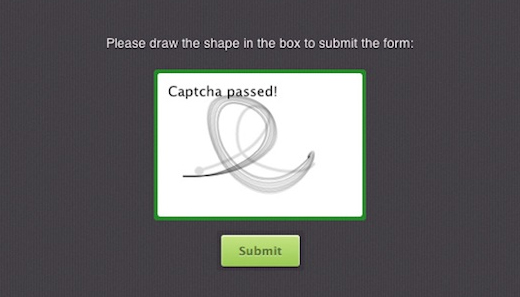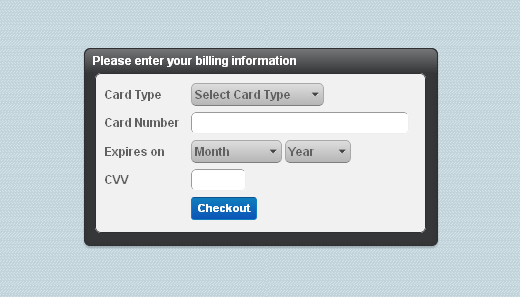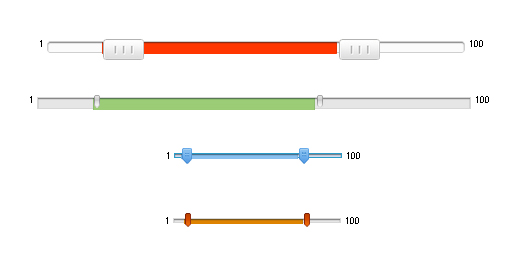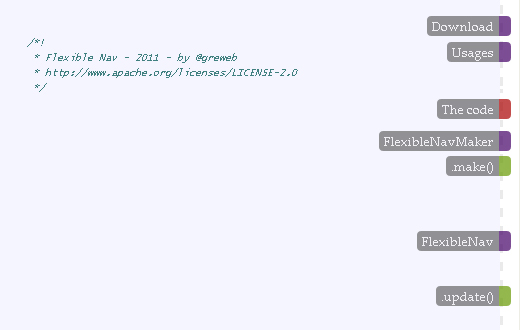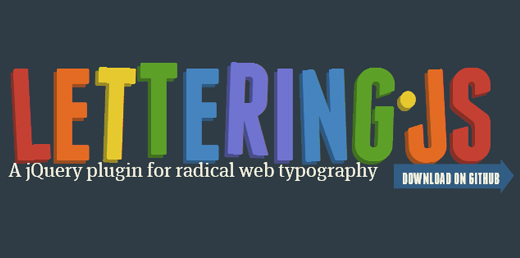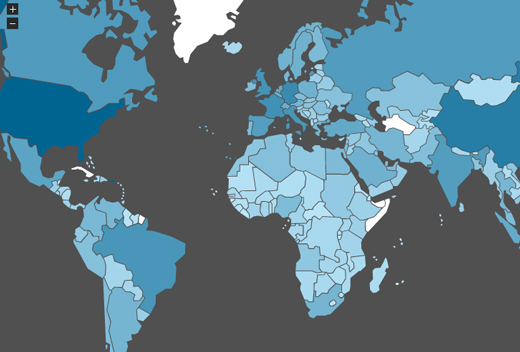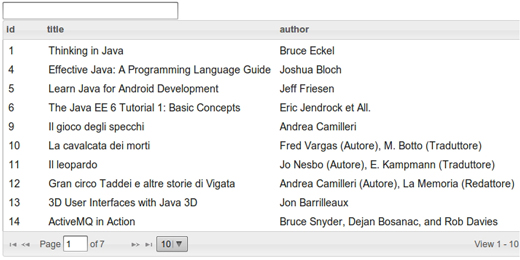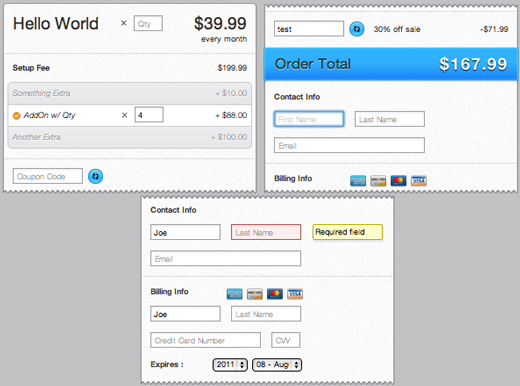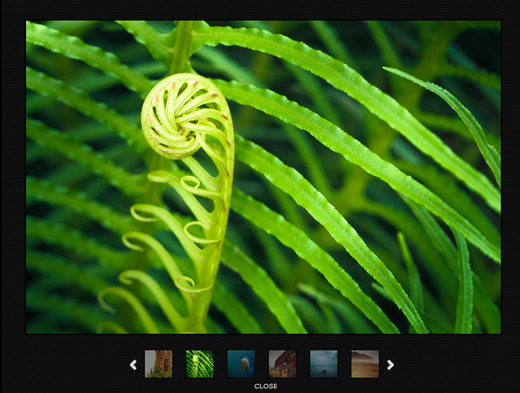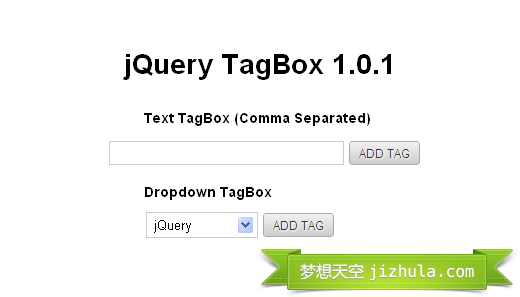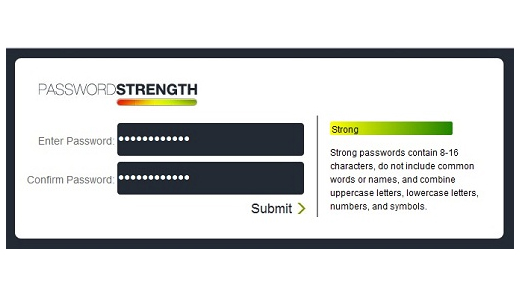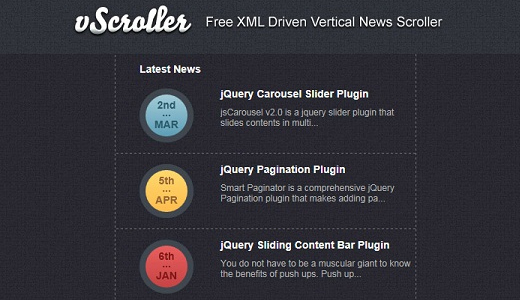40款非常有用的 jQuery 插件推荐(系列一)_jquery
今天开始将发布系列文章向大家分享40款非常有用的 jQuery 插件。
MotionCAPTCHA ( 演示 | 下载 )
MotionCAPTCHA 是一款非常特别的 jQuery 验证码插件,要求用户画出看到的形状才能通过验证,用到了 Canvas 标签,所以只能在现代浏览器中使用。
Smart Validate ( 演示 | 下载 )
这是一款基于 jQuery 的信用卡验证插件,使得繁琐的信用卡格式验证变得轻松,支持各种流行的行用卡类型。
Wave Display Effect with jQuery ( 演示 | 下载 )
这款 jQuery 插件能够让图片以非常特别的波形方式显示,用到了 CSS3 的旋转特性。
Multi Node Range Data Slider jQ Slider ( 演示 | 下载 )
JQ Slider 是个能够完全自定义风格的滑块插件,非常不错。
Timelinr 是一款免费的时间轴插件,有水平和垂直两种方式,还可以自定义滑动速度和透明度。
Flexible Nav ( 演示 | 下载 )
Flexible Nav 是一款能够在页面右侧添加时尚导航条的 jQuery 插件,可以给文章或者页面添加导航功能。
Lettering.js ( 演示 | 下载 )
Lettering 是一款用于实现激进的网页排版的jQuery 插件, 可以帮助你在网站中加入丰富多彩的文字效果。
jVectorMap ( 演示 | 下载 )
jVectorMap 是一款 jQuery 插件,它可以帮助你实现矢量的世界地图,
Combogrid 是一款实现类似自动完成效果的插件,它能够让用户快速的选择流行的输入值。
Recurly.js ( 演示 | 下载 )
Recurly.js 是一款用于帮助定制交易形式的 jQuery 插件。
SmartGallery ( 演示 | 下载 )
SmartGallery 是一款很棒的相册插件,有非常漂亮的过渡效果和缩略图导航。
TagBox 是一款 jQuery 标签插件,帮助你实现标签添加功能。
jQuery Strong Password Plugin Power Pwchecker ( 演示 | 下载 )
Power PWChecker 是一筐非常有用的密码强度检测插件,帮助用户验证密码的安全性。
Xml Driven Vertical News Scroller Script Using jQuery vScroller ( 演示 | 下载 )
vScroller 是一款实现垂直滚动内容列表的效果,使用 CSS3 实现非常漂亮的界面效果。

Alat AI Hot

Undresser.AI Undress
Apl berkuasa AI untuk mencipta foto bogel yang realistik

AI Clothes Remover
Alat AI dalam talian untuk mengeluarkan pakaian daripada foto.

Undress AI Tool
Gambar buka pakaian secara percuma

Clothoff.io
Penyingkiran pakaian AI

Video Face Swap
Tukar muka dalam mana-mana video dengan mudah menggunakan alat tukar muka AI percuma kami!

Artikel Panas

Alat panas

Notepad++7.3.1
Editor kod yang mudah digunakan dan percuma

SublimeText3 versi Cina
Versi Cina, sangat mudah digunakan

Hantar Studio 13.0.1
Persekitaran pembangunan bersepadu PHP yang berkuasa

Dreamweaver CS6
Alat pembangunan web visual

SublimeText3 versi Mac
Perisian penyuntingan kod peringkat Tuhan (SublimeText3)

Topik panas
 1389
1389
 52
52
 Apakah direktori pemasangan sambungan pemalam Chrome?
Mar 08, 2024 am 08:55 AM
Apakah direktori pemasangan sambungan pemalam Chrome?
Mar 08, 2024 am 08:55 AM
Apakah direktori pemasangan sambungan pemalam Chrome? Dalam keadaan biasa, direktori pemasangan lalai pelanjutan pemalam Chrome adalah seperti berikut: 1. Lokasi direktori pemasangan lalai pemalam chrome dalam windowsxp: C:\DocumentsandSettings\username\LocalSettings\ApplicationData\Google\Chrome\UserData\ Default\Extensions2 chrome dalam windows7 Lokasi direktori pemasangan lalai pemalam: C:\Users\username\AppData\Local\Google\Chrome\User.
 Kongsi tiga penyelesaian mengapa pelayar Edge tidak menyokong pemalam ini
Mar 13, 2024 pm 04:34 PM
Kongsi tiga penyelesaian mengapa pelayar Edge tidak menyokong pemalam ini
Mar 13, 2024 pm 04:34 PM
Apabila pengguna menggunakan penyemak imbas Edge, mereka mungkin menambahkan beberapa pemalam untuk memenuhi lebih banyak keperluan mereka. Tetapi apabila menambah pemalam, ia menunjukkan bahawa pemalam ini tidak disokong. Bagaimana untuk menyelesaikan masalah ini? Hari ini, editor akan berkongsi dengan anda tiga penyelesaian. Kaedah 1: Cuba gunakan pelayar lain. Kaedah 2: Flash Player pada penyemak imbas mungkin sudah lapuk atau tiada, menyebabkan pemalam tidak disokong Anda boleh memuat turun versi terkini dari tapak web rasmi. Kaedah 3: Tekan kekunci "Ctrl+Shift+Delete" pada masa yang sama. Klik "Kosongkan Data" dan buka semula penyemak imbas.
 Bagaimana untuk menggunakan kaedah permintaan PUT dalam jQuery?
Feb 28, 2024 pm 03:12 PM
Bagaimana untuk menggunakan kaedah permintaan PUT dalam jQuery?
Feb 28, 2024 pm 03:12 PM
Bagaimana untuk menggunakan kaedah permintaan PUT dalam jQuery? Dalam jQuery, kaedah menghantar permintaan PUT adalah serupa dengan menghantar jenis permintaan lain, tetapi anda perlu memberi perhatian kepada beberapa butiran dan tetapan parameter. Permintaan PUT biasanya digunakan untuk mengemas kini sumber, seperti mengemas kini data dalam pangkalan data atau mengemas kini fail pada pelayan. Berikut ialah contoh kod khusus menggunakan kaedah permintaan PUT dalam jQuery. Mula-mula, pastikan anda memasukkan fail perpustakaan jQuery, kemudian anda boleh menghantar permintaan PUT melalui: $.ajax({u
 Bagaimana untuk mengalih keluar atribut ketinggian elemen dengan jQuery?
Feb 28, 2024 am 08:39 AM
Bagaimana untuk mengalih keluar atribut ketinggian elemen dengan jQuery?
Feb 28, 2024 am 08:39 AM
Bagaimana untuk mengalih keluar atribut ketinggian elemen dengan jQuery? Dalam pembangunan bahagian hadapan, kita sering menghadapi keperluan untuk memanipulasi atribut ketinggian elemen. Kadangkala, kita mungkin perlu menukar ketinggian unsur secara dinamik, dan kadangkala kita perlu mengalih keluar atribut ketinggian unsur. Artikel ini akan memperkenalkan cara menggunakan jQuery untuk mengalih keluar atribut ketinggian elemen dan memberikan contoh kod khusus. Sebelum menggunakan jQuery untuk mengendalikan atribut ketinggian, kita perlu terlebih dahulu memahami atribut ketinggian dalam CSS. Atribut ketinggian digunakan untuk menetapkan ketinggian elemen
 Petua jQuery: Cepat ubah suai teks semua teg pada halaman
Feb 28, 2024 pm 09:06 PM
Petua jQuery: Cepat ubah suai teks semua teg pada halaman
Feb 28, 2024 pm 09:06 PM
Tajuk: Petua jQuery: Cepat ubah suai teks semua teg pada halaman Dalam pembangunan web, kita selalunya perlu mengubah suai dan mengendalikan elemen pada halaman. Apabila menggunakan jQuery, kadangkala anda perlu mengubah suai kandungan teks semua teg dalam halaman sekaligus, yang boleh menjimatkan masa dan tenaga. Berikut akan memperkenalkan cara menggunakan jQuery untuk mengubah suai teks semua teg pada halaman dengan cepat, dan memberikan contoh kod khusus. Pertama, kita perlu memperkenalkan fail perpustakaan jQuery dan memastikan bahawa kod berikut dimasukkan ke dalam halaman: <
 Gunakan jQuery untuk mengubah suai kandungan teks semua teg
Feb 28, 2024 pm 05:42 PM
Gunakan jQuery untuk mengubah suai kandungan teks semua teg
Feb 28, 2024 pm 05:42 PM
Tajuk: Gunakan jQuery untuk mengubah suai kandungan teks semua teg jQuery ialah perpustakaan JavaScript yang popular yang digunakan secara meluas untuk mengendalikan operasi DOM. Dalam pembangunan web, kita sering menghadapi keperluan untuk mengubah suai kandungan teks tag pautan (tag) pada halaman. Artikel ini akan menerangkan cara menggunakan jQuery untuk mencapai matlamat ini dan memberikan contoh kod khusus. Pertama, kita perlu memperkenalkan perpustakaan jQuery ke dalam halaman. Tambahkan kod berikut dalam fail HTML:
 Cara Google Chrome membenarkan pemalam animasi dijalankan
Mar 28, 2024 am 08:01 AM
Cara Google Chrome membenarkan pemalam animasi dijalankan
Mar 28, 2024 am 08:01 AM
Bagaimanakah Google Chrome membenarkan pemalam animasi dijalankan? Google Chrome sangat berkuasa. Ramai rakan suka menggunakan pelayar ini untuk menonton animasi video Namun, jika anda ingin menonton pelbagai video animasi, anda perlu memasang pemalam animasi Ramai rakan menggunakan Google Chrome pemalam animasi, saya masih tidak mengambil berat tentang video Bagaimana saya harus menangani masalah ini? Seterusnya, biarkan editor menunjukkan kepada anda langkah-langkah khusus untuk membenarkan pemalam animasi dijalankan dalam Google Chrome Rakan-rakan yang berminat boleh datang dan melihat. Langkah khusus untuk Google Chrome membenarkan pemalam animasi dijalankan: 1. Mula-mula jalankan Google Chrome pada komputer anda dan klik butang menu utama di penjuru kanan sebelah atas halaman utama (seperti yang ditunjukkan dalam gambar). 2. Selepas membuka menu utama, pilih pilihan "Tetapan" di bawah (seperti yang ditunjukkan dalam gambar). 3. Dalam tetapan
 Bagaimana untuk menyahsekat pemalam Google Chrome
Apr 01, 2024 pm 01:41 PM
Bagaimana untuk menyahsekat pemalam Google Chrome
Apr 01, 2024 pm 01:41 PM
Bagaimana untuk menyahsekat pemalam Google Chrome? Ramai pengguna suka memasang pelbagai pemalam yang berguna apabila menggunakan Google Chrome ini boleh menyediakan fungsi dan perkhidmatan yang kaya dan meningkatkan kecekapan kerja Walau bagaimanapun, sesetengah pengguna mengatakan bahawa selepas memasang pemalam dalam Google Chrome, pemalam itu akan sentiasa dipaparkan disekat, jadi bagaimana anda boleh menyahsekat pemalam selepas menghadapi situasi ini? Sekarang biarkan editor menunjukkan kepada anda langkah untuk menyahsekat pemalam dalam Google Chrome Rakan yang memerlukan perlu datang dan melihat. Bagaimana untuk menyahsekat pemalam dalam Google Chrome Langkah 1. Apabila gesaan yang disekat muncul, klik "Control Bar" dan pilih "Install ActiveX Control". 2. Kemudian buka menu "Tools" pelayar dan klik "Internet Options". 3.